Microsoft Word adalah perangkat lunak pengolah kata yang sangat populer dan kaya fitur. Salah satu fitur penting yang sering diabaikan adalah ruler atau penggaris. Ruler di Word membantu Anda mengatur margin, indentasi, tab, dan elemen tata letak lainnya dengan presisi. Artikel ini akan membahas secara mendalam tentang cara menampilkan ruler di Microsoft Word, manfaatnya, tips penggunaannya, dan pemecahan masalah umum.
Daftar Isi
- Pengantar Ruler di Microsoft Word
- Apa itu Ruler?
- Mengapa Ruler Penting?
- Cara Menampilkan Ruler di Microsoft Word
- Metode 1: Melalui Tab View
- Metode 2: Menggunakan Ikon di Sudut Kanan Atas
- Metode 3: Menggunakan Pintasan Keyboard (jika ada)
- Memahami Komponen Ruler
- Ruler Horizontal
- Margin Kiri dan Kanan
- Indentasi (First Line Indent, Hanging Indent, Left Indent)
- Tab Stops
- Ruler Vertikal
- Margin Atas dan Bawah
- Ruler Horizontal
- Manfaat Menggunakan Ruler dalam Penulisan Dokumen
- Pengaturan Margin yang Tepat
- Indentasi yang Konsisten dan Profesional
- Penataan Tab yang Akurat
- Visualisasi Tata Letak Dokumen
- Tips dan Trik Menggunakan Ruler secara Efektif
- Mengubah Satuan Ukur Ruler
- Menggunakan Ruler untuk Membuat Layout Kolom
- Memanfaatkan Ruler untuk Membuat Daftar dengan Bullet dan Nomor
- Menyelaraskan Gambar dan Objek dengan Ruler
- Pemecahan Masalah: Ruler Tidak Muncul
- Memastikan Ruler Tidak Tersembunyi
- Memeriksa Pengaturan Tampilan Word
- Memperbarui Microsoft Word
- Memperbaiki Instalasi Microsoft Word
- Kesimpulan
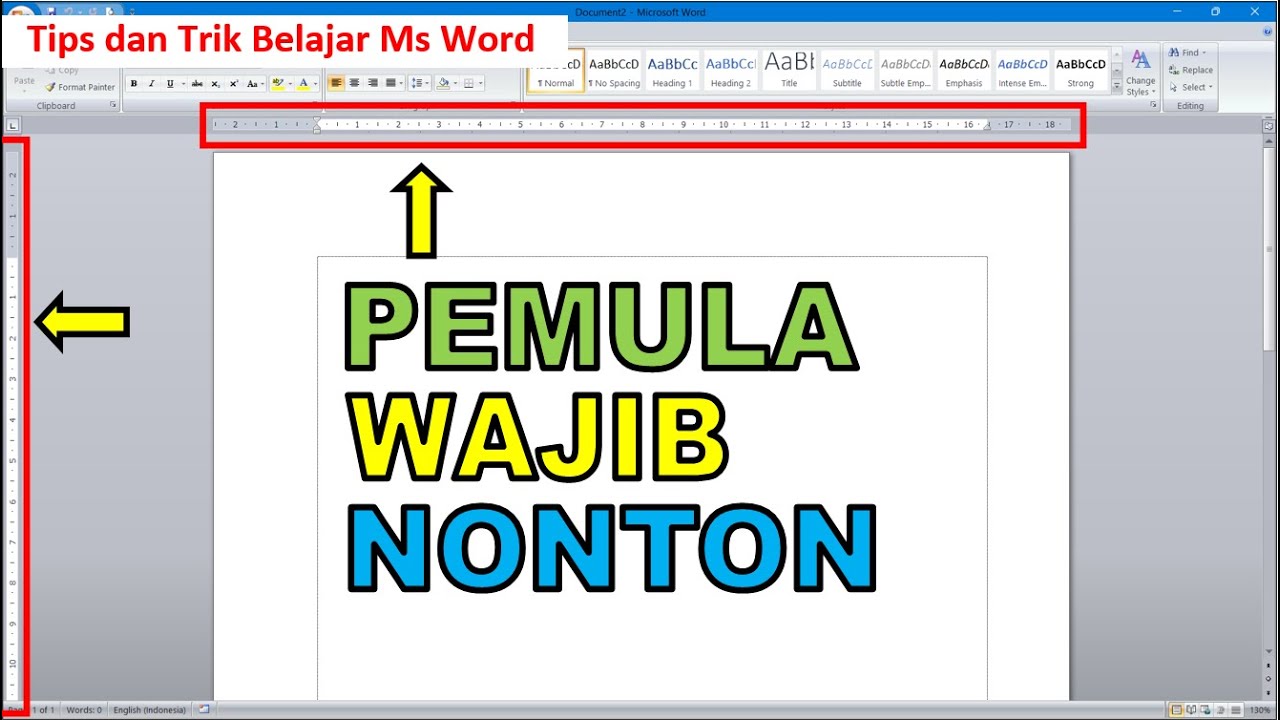
1. Pengantar Ruler di Microsoft Word
Apa itu Ruler?
Ruler atau penggaris di Microsoft Word adalah alat bantu visual yang terletak di bagian atas dan samping jendela dokumen. Ruler horizontal terletak di sepanjang bagian atas dokumen, sementara ruler vertikal terletak di sepanjang sisi kiri dokumen. Ruler menampilkan skala pengukuran (biasanya dalam inci atau sentimeter) yang memungkinkan Anda untuk melihat dan mengatur posisi elemen-elemen dalam dokumen Anda secara akurat.
Mengapa Ruler Penting?
Ruler sangat penting karena memberikan kontrol presisi atas tata letak dokumen Anda. Tanpa ruler, akan sulit untuk mengatur margin, indentasi, dan tab secara konsisten dan akurat. Ruler membantu Anda menciptakan dokumen yang terlihat profesional dan terstruktur dengan baik. Berikut adalah beberapa alasan mengapa ruler penting:
- Presisi: Memungkinkan Anda untuk mengatur elemen-elemen dokumen dengan presisi tinggi.
- Konsistensi: Memastikan konsistensi dalam margin, indentasi, dan tab di seluruh dokumen.
- Efisiensi: Mempercepat proses penataan dokumen karena Anda dapat melihat perubahan secara langsung.
- Profesionalisme: Membantu Anda menciptakan dokumen yang terlihat profesional dan rapi.
2. Cara Menampilkan Ruler di Microsoft Word
Menampilkan ruler di Microsoft Word sangat mudah dan dapat dilakukan melalui beberapa metode. Berikut adalah langkah-langkahnya:
Metode 1: Melalui Tab View
Ini adalah metode yang paling umum dan mudah untuk menampilkan ruler:
- Buka Microsoft Word: Luncurkan aplikasi Microsoft Word di komputer Anda.
- Buka Dokumen: Buka dokumen yang ingin Anda edit atau buat dokumen baru.
- Klik Tab "View": Di bagian atas jendela Word, cari dan klik tab "View" (Tampilan).
- Centang Kotak "Ruler": Di dalam grup "Show" (Tampilkan) pada tab "View", Anda akan melihat opsi "Ruler" (Penggaris). Centang kotak di sebelah "Ruler" untuk menampilkannya. Jika kotak sudah dicentang, berarti ruler sudah ditampilkan.
Metode 2: Menggunakan Ikon di Sudut Kanan Atas
Beberapa versi Microsoft Word memiliki ikon kecil di sudut kanan atas jendela dokumen yang berfungsi untuk menampilkan atau menyembunyikan ruler.
- Buka Microsoft Word: Luncurkan aplikasi Microsoft Word di komputer Anda.
- Buka Dokumen: Buka dokumen yang ingin Anda edit atau buat dokumen baru.
- Cari Ikon Ruler: Perhatikan sudut kanan atas jendela dokumen, tepat di atas scrollbar vertikal. Anda mungkin melihat ikon kecil yang menyerupai penggaris.
- Klik Ikon Ruler: Klik ikon tersebut untuk menampilkan atau menyembunyikan ruler. Jika ruler tidak muncul, klik ikon tersebut. Jika ruler sudah muncul dan Anda ingin menyembunyikannya, klik ikon tersebut lagi.
Metode 3: Menggunakan Pintasan Keyboard (jika ada)
Beberapa versi Microsoft Word mungkin memiliki pintasan keyboard untuk menampilkan atau menyembunyikan ruler. Namun, pintasan ini tidak selalu tersedia di semua versi.
- Periksa Dokumentasi Word: Periksa dokumentasi Microsoft Word untuk versi yang Anda gunakan untuk melihat apakah ada pintasan keyboard yang tersedia untuk menampilkan/menyembunyikan ruler.
- Gunakan Pintasan: Jika ada pintasan, tekan kombinasi tombol yang sesuai untuk menampilkan atau menyembunyikan ruler.
3. Memahami Komponen Ruler
Setelah Anda berhasil menampilkan ruler, penting untuk memahami komponen-komponennya dan bagaimana mereka berfungsi.
Ruler Horizontal
Ruler horizontal terletak di bagian atas jendela dokumen dan digunakan untuk mengatur margin kiri dan kanan, indentasi, dan tab.
- Margin Kiri dan Kanan: Area abu-abu di ujung kiri dan kanan ruler menunjukkan margin kiri dan kanan dokumen. Anda dapat mengklik dan menyeret batas antara area abu-abu dan area putih untuk mengubah margin.
- Indentasi: Ada tiga marker indentasi yang terletak di ujung kiri ruler:
- First Line Indent (Indentasi Baris Pertama): Marker segitiga terbalik di bagian atas digunakan untuk mengatur indentasi baris pertama paragraf.
- Hanging Indent (Indentasi Menggantung): Marker segitiga tegak di bagian bawah digunakan untuk mengatur indentasi semua baris paragraf kecuali baris pertama.
- Left Indent (Indentasi Kiri): Marker persegi di bagian bawah digunakan untuk mengatur indentasi seluruh paragraf.
- Tab Stops (Hentian Tab): Anda dapat menambahkan tab stops ke ruler dengan mengklik di area ruler. Tab stops digunakan untuk mengatur posisi teks saat Anda menekan tombol "Tab". Ada berbagai jenis tab stops, termasuk:
- Left Tab: Teks akan rata kiri di posisi tab.
- Center Tab: Teks akan rata tengah di posisi tab.
- Right Tab: Teks akan rata kanan di posisi tab.
- Decimal Tab: Teks akan rata pada titik desimal di posisi tab.
- Bar Tab: Menambahkan garis vertikal di posisi tab.
Ruler Vertikal
Ruler vertikal terletak di sisi kiri jendela dokumen dan digunakan untuk mengatur margin atas dan bawah.
- Margin Atas dan Bawah: Area abu-abu di bagian atas dan bawah ruler menunjukkan margin atas dan bawah dokumen. Anda dapat mengklik dan menyeret batas antara area abu-abu dan area putih untuk mengubah margin.
4. Manfaat Menggunakan Ruler dalam Penulisan Dokumen
Menggunakan ruler dalam penulisan dokumen memberikan banyak manfaat, antara lain:
- Pengaturan Margin yang Tepat: Ruler memungkinkan Anda mengatur margin dengan presisi, memastikan bahwa teks Anda tidak terlalu dekat dengan tepi halaman dan memberikan tampilan yang profesional.
- Indentasi yang Konsisten dan Profesional: Dengan ruler, Anda dapat membuat indentasi yang konsisten untuk paragraf, daftar, dan elemen lainnya, meningkatkan keterbacaan dan estetika dokumen.
- Penataan Tab yang Akurat: Ruler memungkinkan Anda menempatkan tab stops dengan akurat, memudahkan pembuatan tabel, daftar, dan elemen lainnya yang memerlukan penataan kolom yang tepat.
- Visualisasi Tata Letak Dokumen: Ruler memberikan representasi visual dari tata letak dokumen Anda, memungkinkan Anda untuk melihat bagaimana elemen-elemen berbeda berinteraksi dan membuat penyesuaian yang diperlukan.
5. Tips dan Trik Menggunakan Ruler secara Efektif
Berikut adalah beberapa tips dan trik untuk menggunakan ruler secara efektif:
- Mengubah Satuan Ukur Ruler: Anda dapat mengubah satuan ukur ruler (misalnya, dari inci ke sentimeter) di pengaturan Word. Buka "File" > "Options" > "Advanced" dan cari bagian "Display" untuk mengubah satuan ukur.
- Menggunakan Ruler untuk Membuat Layout Kolom: Anda dapat menggunakan tab stops untuk membuat layout kolom sederhana tanpa menggunakan tabel.
- Memanfaatkan Ruler untuk Membuat Daftar dengan Bullet dan Nomor: Gunakan indentasi dan tab stops untuk mengatur posisi bullet atau nomor dan teks dalam daftar.
- Menyelaraskan Gambar dan Objek dengan Ruler: Anda dapat menggunakan ruler sebagai panduan visual untuk menyelaraskan gambar dan objek lain dalam dokumen Anda.
6. Pemecahan Masalah: Ruler Tidak Muncul
Jika Anda mengalami kesulitan menampilkan ruler, berikut adalah beberapa solusi yang dapat Anda coba:
- Memastikan Ruler Tidak Tersembunyi: Pastikan bahwa kotak "Ruler" di tab "View" dicentang.
- Memeriksa Pengaturan Tampilan Word: Periksa pengaturan tampilan Word untuk memastikan bahwa ruler tidak dinonaktifkan.
- Memperbarui Microsoft Word: Pastikan Anda menggunakan versi Microsoft Word yang terbaru. Pembaruan seringkali memperbaiki bug dan masalah kompatibilitas.
- Memperbaiki Instalasi Microsoft Word: Jika masalah berlanjut, coba perbaiki instalasi Microsoft Word melalui Control Panel (Windows) atau System Preferences (Mac).
7. Kesimpulan
Ruler di Microsoft Word adalah alat yang sangat berguna untuk mengatur tata letak dokumen Anda dengan presisi dan konsistensi. Dengan memahami cara menampilkan ruler, komponen-komponennya, dan manfaatnya, Anda dapat meningkatkan efisiensi dan profesionalisme dalam penulisan dokumen Anda. Gunakan tips dan trik yang telah dibahas dalam artikel ini untuk memaksimalkan penggunaan ruler dan menciptakan dokumen yang terlihat rapi dan terstruktur dengan baik. Jika Anda mengalami masalah, jangan ragu untuk mencoba solusi pemecahan masalah yang telah disediakan. Dengan latihan dan eksplorasi, Anda akan menjadi mahir dalam menggunakan ruler dan memanfaatkan semua fitur yang ditawarkannya.
